Chrome Android: Išvalyti talpyklą, istoriją ir slapukus

Perskaitykite šį straipsnį, kad sužinotumėte, kaip išvalyti talpyklą ir slapukus „Chrome“, taip pat kaip išvalyti naršymo istoriją „Chrome“ „Android“ įrenginyje.
Jūs ką nors naudojate „Google“ ir kai svetainė, kurią spustelėjote, įkeliama, garsas pradeda leisti iš niekur. Ieškote aplink ir suprantate, kad tai vaizdo įrašas, kuris paleidžiamas automatiškai, ugh! Automatinio paleidimo funkcija gali labai erzinti ir atitraukti dėmesį, bet ar galite ką nors padaryti?
Vienas greitas sprendimas būtų dešiniuoju pelės mygtuku spustelėti skirtuką ir jį nutildyti. Tai netrukdys vaizdo įrašui paleisti tuo metu ar ateityje, bet bent jau garsas jūsų netrukdys. Geros naujienos yra tai, kad galite pereiti į naršyklės nustatymus ir neleisti vaizdo įrašams paleisti automatiškai.
Automatiniam vaizdo įrašų paleidimui nėra ribų, todėl atrodo, kad turėsite įsigilinti į „Chrome“ nustatymus „Android“ įrenginyje, kad išjungtumėte automatinį vaizdo įrašų paleidimą. Norėdami jį išjungti, bakstelėkite tris taškus ekrano viršuje, dešinėje, ir eikite į Nustatymai. Bakstelėkite parinktį Svetainės nustatymai ir automatinio paleidimo parinktis bus antroji žemyn. Pasirinkite jį ir išjunkite.
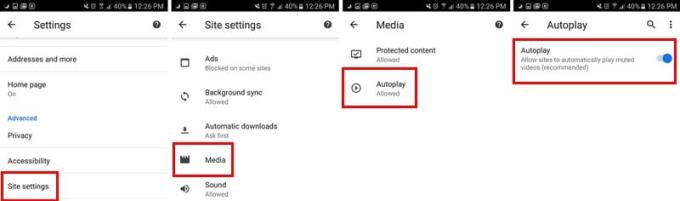
Tais atvejais, kai automatinis paleidimas nustebina naudojant „Chrome“ darbalaukyje, štai kaip jį išjungti. Naršyklės adreso juostoje įveskite chrome://flags/#autoplay-policy
Kai pasirodys vėliavėlių langas, automatinis paleidimas išsiskirs geltonai, be to, tai bus pirmoji parinktis sąraše. Spustelėkite dešinėje esantį išskleidžiamąjį meniu ir pasirinkite parinktį, kuri sako, kad reikia suaktyvinti dokumento naudotoją.
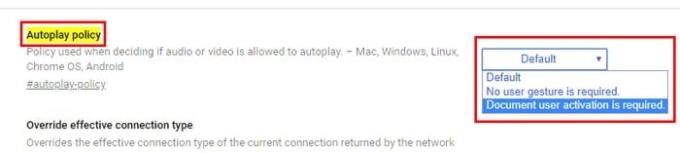
Ar yra svetainė, kurioje yra per daug automatiškai paleidžiamų vaizdo įrašų? Yra būdas išjungti vaizdo įrašus tik toje konkrečioje svetainėje. Norėdami tai padaryti, spustelėkite užrakto piktogramą, esančią https kairėje.
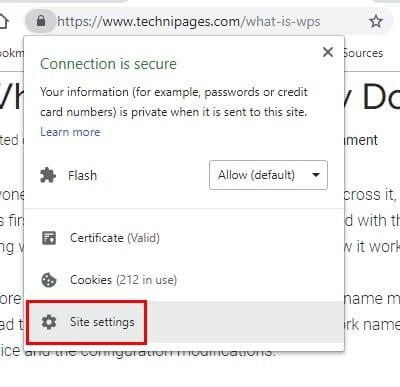
Ieškokite „Flash“ parinkties, ji turėtų būti šešta. Spustelėkite dešinėje esantį išskleidžiamąjį meniu. Pagal numatytuosius nustatymus jis bus nustatytas kaip Klausti, tačiau spustelėjus jį pasirodys parinktis blokuoti „flash“ turinį. Pasirinkite jį ir jūsų pakeitimai bus automatiškai išsaugoti.
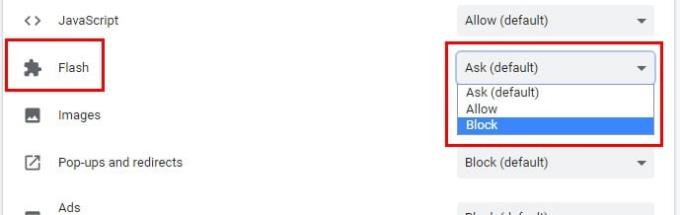
„Firefox“ gali nenaudoti tiek daug vartotojų, kiek „Chrome“, tačiau ji vis tiek yra viena populiariausių naršyklių. Norėdami neleisti vaizdo įrašams leisti „Firefox“, adreso juostoje įveskite apie: config. Kai jis atsidarys, įveskite media.autoplay.default.
„Firefox“ jį paryškins mėlyna spalva, o spustelėjus atsiras laukelis Enter integer value. Įvedus vieną, bus užblokuotas visas automatinis vaizdo įrašų paleidimas. Jei pridėsite du, kiekvienoje lankomoje svetainėje jūsų bus paklausta, ar leidžiate vaizdo įrašų paleidimą automatiškai.
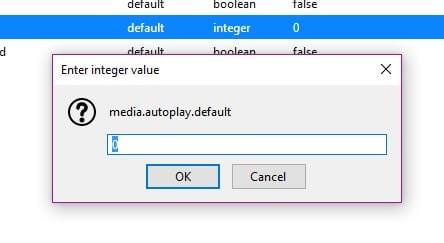
Jei norite, kad „Firefox“, skirta „Android“, vaizdo įrašai nebūtų paleisti atskirai, adreso juostoje taip pat turėsite įvesti apie: config. Viršutiniame dešiniajame kampe esančioje paieškos juostoje įveskite media.autoplay.default. Bakstelėkite skaičių ir, kad užblokuotumėte visų vaizdo įrašų automatinį paleidimą, pridėkite vieną ir du, kurių bus klausiama kiekvieną kartą, kai įeisite į svetainę.
Kai kurios svetainės automatiškai paleidžia vaizdo įrašus, bet negirdi garsą. Kitos svetainės nėra tokios dėmesingos ir prideda garsą, kuris kartais gali jus nustebinti ir išgąsdinti. Nesvarbu, ar naudojate „Android“, ar kompiuterį, tie vaizdo įrašai jūsų nebevargins. Kaip erzina vaizdo įrašai, kai jie paleidžiami automatiškai?
Perskaitykite šį straipsnį, kad sužinotumėte, kaip išvalyti talpyklą ir slapukus „Chrome“, taip pat kaip išvalyti naršymo istoriją „Chrome“ „Android“ įrenginyje.
Nustatykite "Chrome", kad išvalytų slapukus uždarius, kad pagerintumėte saugumą pašalindami slapukus, kai uždarote visus naršyklės langus. Čia yra kaip.
Kad ir kiek stengtumėtės, visada atrodo, kad atidarote per daug skirtukų. Paprastai pereinate iš vieno skirtuko prie kito patraukdami pelę ir spustelėdami
„Chrome“ gali būti viena iš populiariausių naršyklių, tačiau tai nereiškia, kad visi ja naudosis. Galbūt nepasitikėsite „Chrome“.
„Google Chrome“ beta versija yra žiniatinklio naršyklė, kuria siekiama patobulinti „Chrome“, suteikdama jos naudotojams galimybę pateikti įžvalgų ir patobulinti naujas versijas. Nors tai
Sužinokite viską apie PIP režimą „Google Chrome“ ir kaip jį įjungti bei mėgaukitės vaizdo įrašų žiūrėjimu mažame lange „Paveikslėlis paveikslėlyje“ taip, kaip galite žiūrėti televizoriuje.
„Google Chrome“ yra kelių platformų žiniatinklio naršyklė. Tai reiškia, kad „Google Chrome“ galima naudoti asmeniniuose kompiuteriuose, „Mac“, IO, „Linux“ ir „Android“. Jame yra dailiai atrodanti vartotojo sąsaja
Mėgstate „Chrome“ ir neketinate jos pakeisti kita naršykle, tačiau esate tikras, kad tai neturi būti toks išteklių ieškotojas. Galite sumažinti „Google Chrome“ pagreitį išjungdami plėtinius, kurie verčiasi per šį vadovą.
Yra keletas gana įprastų priežasčių, kodėl norite pašalinti savo svetainės puslapius arba paieškos istoriją iš „Google Chrome“. Pirma, galite bendrinti Sužinokite, kaip pašalinti konkrečius puslapius ir ieškoti iš „Google Chrome“, atlikdami šiuos veiksmus.
„Flash“ failų palaikymas baigiamas. „Flash“ dažnai buvo laikomas pagrindiniu skelbimų, trumpų vaizdo įrašų ar garso įrašų ir žaidimų elementu. Net an
Sveiki atvykę į „Chrome 80“, naujausią „Google Chrome“ žiniatinklio naršyklės versiją. Dabar vartotojai gali atsisiųsti iš visų pagrindinių platformų, yra dvi
Nesvarbu, ar išvalote ar įgalinate slapukus naršyklėse „Chrome“, „Opera“ ar „Firefox“, šis vadovas padės jums padaryti abu.
Kaip nustoti matyti vietos pranešimą „Chrome“, naudojant „Android“, „Windows 10“ ar „iPad“.
Sužinokite, kaip išjungti erzinantį automatinį vaizdo įrašų atkūrimą „Google Chrome“ ir „Mozilla Firefox“ naudodami šią mokymo programą.
Atlikite šiuos veiksmus, kad „Chrome“ galiausiai nebeprašytų išsaugoti slaptažodžių.
Reikia priminti, kad reikia pailsėti nuo kompiuterio? Štai keletas „Chrome“ plėtinių, kurie gali padėti.
Jei norite užsiprenumeruoti nemokamą ar nemokamą VPN, naršymas internete tikriausiai yra vienas iš, jei ne pagrindinis dalykas, kurį norite apsaugoti VPN. Jeigu
Galbūt jis neturi geriausios grafikos, tačiau turite pripažinti, kad paslėptas „Chrome“ Dino žaidimas gali sukelti šiek tiek priklausomybę. Nėra daug „Unlock Google Chromes“ slapto Dino žaidimo. Tiesiog atlikite šiuos veiksmus.
„Chrome“ neabejotinai yra viena populiariausių naršyklių pasaulyje – jei „Chrome“ bendrinate su kuo nors kitu ir norite turėti kelias paskyras
Supraskite kiekvieną vaizdo įrašo darbą įgalinę subtitrus. Štai kaip juos įjungti žiniatinklio „Chrome“ ir „Android“.
Įvedę root teises į „Android“ telefoną, gausite visišką prieigą prie sistemos ir galėsite paleisti daugybę programų, kurioms reikalinga root teisė.
„Android“ telefono mygtukai skirti ne tik garsumui reguliuoti ar ekranui pažadinti. Atlikus kelis paprastus pakeitimus, jie gali tapti sparčiaisiais klavišais, skirtais greitai nufotografuoti, praleisti dainas, paleisti programas ar net įjungti avarines funkcijas.
Jei palikote nešiojamąjį kompiuterį darbe ir turite skubiai išsiųsti ataskaitą viršininkui, ką daryti? Naudokite išmanųjį telefoną. Dar sudėtingiau – paverskite telefoną kompiuteriu, kad galėtumėte lengviau atlikti kelias užduotis vienu metu.
„Android 16“ turi užrakinimo ekrano valdiklius, kad galėtumėte keisti užrakinimo ekraną pagal savo skonį, todėl užrakinimo ekranas yra daug naudingesnis.
„Android“ vaizdo vaizde režimas padės sumažinti vaizdo įrašą ir žiūrėti jį vaizdo vaizde režimu, žiūrint vaizdo įrašą kitoje sąsajoje, kad galėtumėte atlikti kitus veiksmus.
Vaizdo įrašų redagavimas „Android“ sistemoje taps lengvas dėka geriausių vaizdo įrašų redagavimo programų ir programinės įrangos, kurią išvardijome šiame straipsnyje. Įsitikinkite, kad turėsite gražių, magiškų ir stilingų nuotraukų, kuriomis galėsite dalytis su draugais „Facebook“ ar „Instagram“.
„Android Debug Bridge“ (ADB) yra galinga ir universali priemonė, leidžianti atlikti daugybę veiksmų, pavyzdžiui, rasti žurnalus, įdiegti ir pašalinti programas, perkelti failus, gauti šaknines ir „flash“ ROM kopijas, kurti įrenginių atsargines kopijas.
Su automatiškai spustelėjamomis programėlėmis. Jums nereikės daug ką daryti žaidžiant žaidimus, naudojantis programėlėmis ar atliekant įrenginyje esančias užduotis.
Nors stebuklingo sprendimo nėra, nedideli įrenginio įkrovimo, naudojimo ir laikymo būdo pakeitimai gali turėti didelės įtakos akumuliatoriaus nusidėvėjimo sulėtinimui.
Šiuo metu daugelio žmonių mėgstamas telefonas yra „OnePlus 13“, nes be puikios aparatinės įrangos, jis taip pat turi jau dešimtmečius egzistuojančią funkciją: infraraudonųjų spindulių jutiklį („IR Blaster“).



























